更改计算机上“可引导”设备的引导顺序(如USB端口(例如闪存驱动器),软盘驱动器或光盘驱动器中的硬盘驱动器或可引导介质)非常简单。
有几种情况需要更改引导顺序,例如启动可引导数据析构工具和可引导防病毒程序时,以及安装操作系统时。
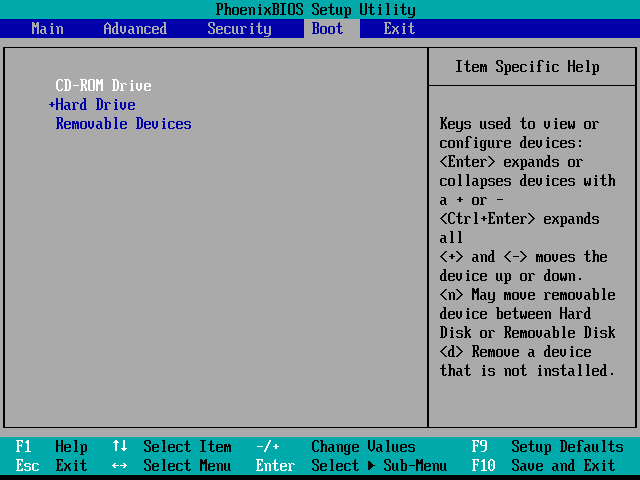
在BIOS设置实用程序改变启动顺序设置
引导顺序是BIOS设置,因此它独立于操作系统。换句话说,如果您的硬盘驱动器或其他可启动设备上安装了Windows 10,Windows 8,Windows 7,Windows Vista,Windows XP,Linux或任何其他PC操作系统,则无关紧要- 这些启动顺序更改说明将仍然适用。
1.重新启动计算机并观察BIOS设置消息
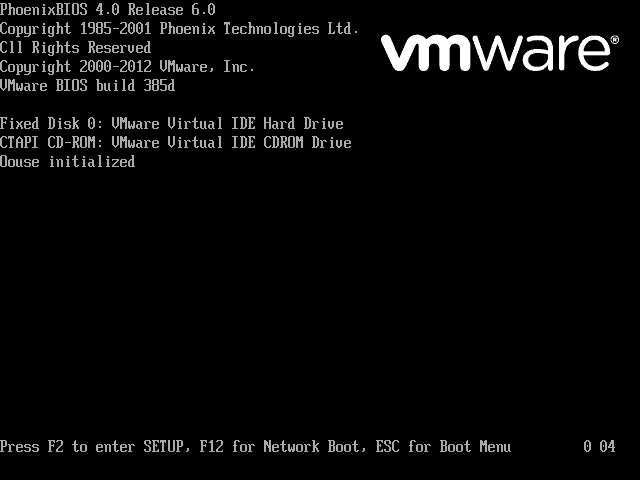
开机自检(POST)
打开或重新启动计算机,并在POST期间收到有关特定键(通常为Del或F2)的消息,您需要按此键进入...进入设置。一看到该消息,请立即按此键。
2.进入BIOS设置实用程序
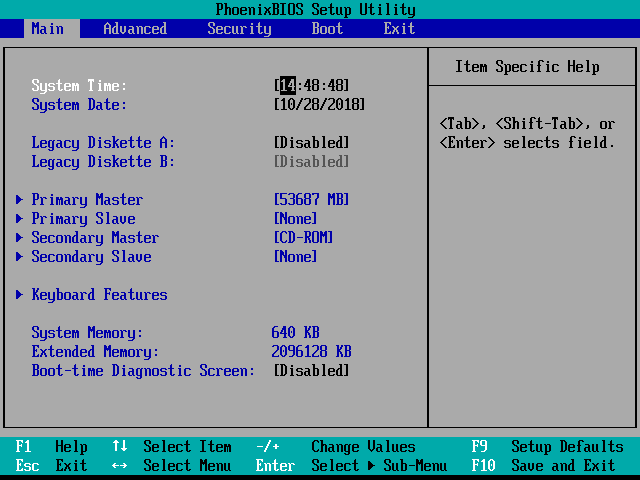
BIOS 设置实用程序主菜单
按下上一步中的正确键盘命令后,您将进入BIOS设置实用程序。
所有BIOS实用程序都有所不同,因此您的实用程序可能看起来像这样,或者看起来可能完全不同。无论您的BIOS设置实用程序如何出现,它们基本上都是一组菜单,其中包含许多不同的计算机硬件设置。
在此特定BIOS中,菜单选项在屏幕顶部水平列出,硬件选项列在屏幕中间(灰色区域),有关如何在BIOS中移动并进行更改的说明列在屏幕的底部。
使用为在BIOS实用程序中导航而提供的说明,找到更改引导顺序的选项。
由于每个BIOS设置实用程序都不同,因此引导顺序选项所在位置的具体信息因计算机而异。菜单选项或配置项可能被称为引导选项,引导,引导顺序等。引导顺序选项甚至可以位于常规菜单选项中,如高级选项,高级BIOS功能或其他选项。
在上面的示例BIOS中,引导顺序更改在Boot菜单下进行。
3.找到并导航到BIOS中的引导顺序
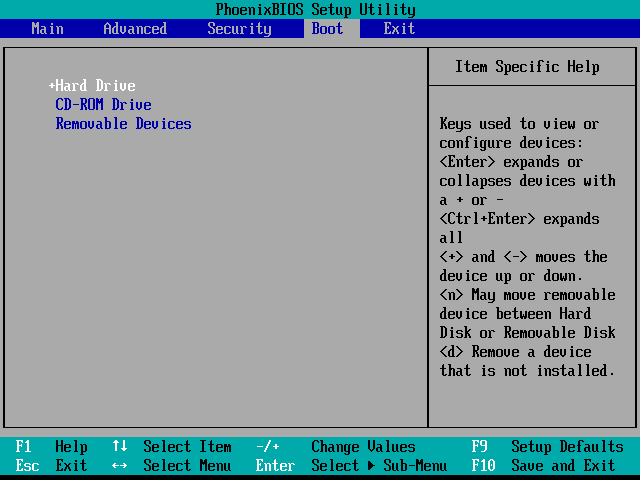
BIOS设置实用程序引导菜单(硬盘驱动器优先)
大多数BIOS设置实用程序中的引导顺序选项看起来像上面的屏幕截图。
连接到主板的任何可以从中引导的硬件(如硬盘驱动器,软盘驱动器,USB端口和光驱)都将在此处列出。
列出设备的顺序是计算机查找操作系统信息的顺序 - 换句话说,“引导顺序”。
通过上面显示的启动顺序,BIOS将首先尝试从它认为是“硬盘驱动器”的任何设备启动,这通常意味着计算机中的集成硬盘驱动器。
如果没有可驱动的硬盘驱动器,BIOS 接下来会在CD-ROM驱动器中查找可启动媒体,然后查找连接的可启动媒体(如闪存驱动器),最后它将在网络上查找。
要更改首先从哪个设备引导,请按照BIOS设置实用程序屏幕上的说明更改引导顺序。在此示例BIOS中,可以使用+和-键更改引导顺序。
请记住,您的BIOS可能有不同的说明!
4.更改引导顺序
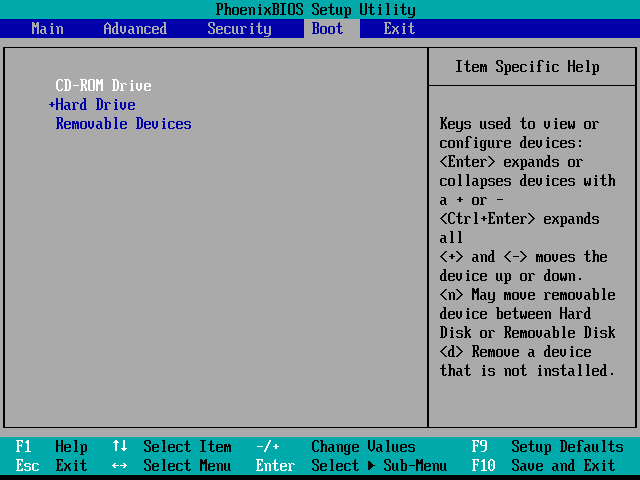
BIOS设置实用程序引导菜单(CD-ROM Priority)
如您所见,我们已将上一步骤中显示的硬盘驱动器的引导顺序更改为CD-ROM驱动器。
BIOS现在首先在光盘驱动器中查找可引导光盘,然后尝试从硬盘驱动器引导,并且在尝试从任何可移动介质(如软盘驱动器或闪存驱动器或网络资源)引导之前。
进行所需的任何引导顺序更改,然后继续执行下一步以保存设置。
5.将更改保存到BIOS设置实用程序

BIOS设置实用程序退出菜单
在引导顺序更改生效之前,您需要保存所做的BIOS更改。
要保存更改,请按照BIOS实用程序中给出的说明导航到“退出”或“保存并退出”菜单。
找到并选择Exit Saving Changes(或类似措辞)选项以保存对引导顺序所做的更改。
6.确认引导顺序更改并退出BIOS
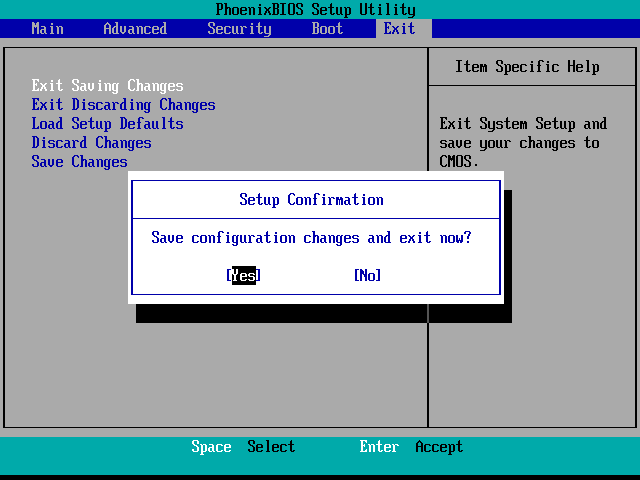
BIOS设置实用程序保存并退出确认
提示时选择“是”以保存BIOS配置更改并退出。
此设置确认消息有时可能是神秘的。上面的例子很清楚,但我看到很多BIOS更改确认问题是如此“罗嗦”,以至于他们通常很难理解。仔细阅读邮件,确保您实际保存更改,而不保存更改而不退出。
您的引导顺序已更改,并且您在BIOS中可能进行的任何其他更改现已保存,并且您的计算机将自动重新启动。
7.使用新引导顺序启动计算机
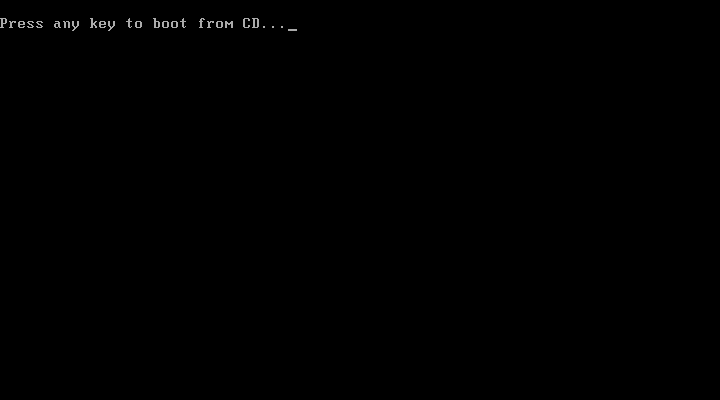
从CD提示符启动
当您的计算机重新启动时,BIOS将尝试以您指定的引导顺序从第一个设备引导。如果第一个设备不可引导,则计算机将尝试在引导顺序中从第二个设备引导,依此类推。
在步骤4中,我们将第一个引导设备设置为CD-ROM驱动器作为示例。正如您在上面的屏幕截图中看到的那样,计算机正在尝试从CD启动,但首先要求确认。这仅在某些可引导CD上发生,并且在引导至Windows或硬盘驱动器上的其他操作系统时不会显示。配置引导顺序以从CD,DVD或BD等光盘引导是更改引导顺序的最常见原因,因此我想将此屏幕截图作为示例。
下一篇::如何判断Windows 10版本是32位或64位
- 三种方法解决如何在Windows10中启用或禁用麦克风
- 如何停止Windows10强制更新
- 超酷!使用系统隐藏的国际壁纸和主题
- 如何检查Windows10许可证类型?是零售、OEM还是批量
- Windows10许可证:零售、OEM和批量不同类型详解
- 在Windows10中从Windows\Installer文件夹删除文件是否安全?
我有话说
最新文章
- 1三种方法解决如何在Windows1

您要在Windows10上启用或禁用麦克风吗?许多......
- 2如何停止Windows10强制更新

正在使用Windows10,每次下班关机时提示更新......
- 3超酷!使用系统隐藏的国际壁纸

超酷!使用隐藏的国际壁纸和主题首次安装Win......
- 4如何检查Windows10许可证类型

是否要检查您的Windows10许可证是零售,OEM还......
- 5Windows10许可证:零售、OEM和

想知道零售,OEM和批量许可之间的区别吗?Win......
推荐文章
热门文章
- 1GHOST官方回复:解决ghost备份过程

在GHOST备份Windows10/8过程中出现:“Encou...
- 2如何修复BOOTMGR丢失错误

Windows系统中BOOTMGR错误的故障排除指南:B...
- 3gho文件大?大于4G!快来给你的系统

关于gho映像文件分卷gho文件大?大于4G!不好...
- 4系统瘦身:如何移动Windows10休眠

在Windows10中默认打开休眠功能。打开休眠功...
- 5联盟软件包导入技术员联盟版GHO系

本站技术员联盟版系统已全面支持2345、蓝光...
